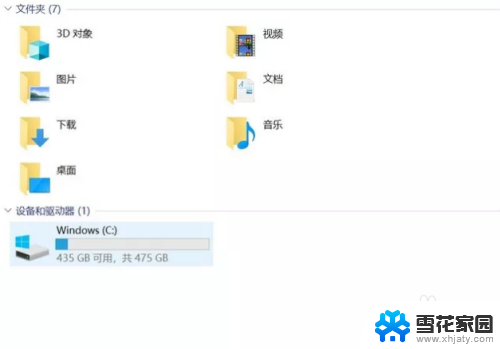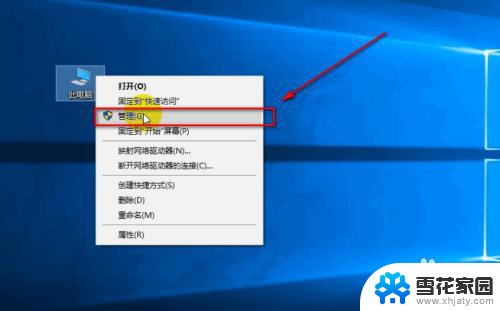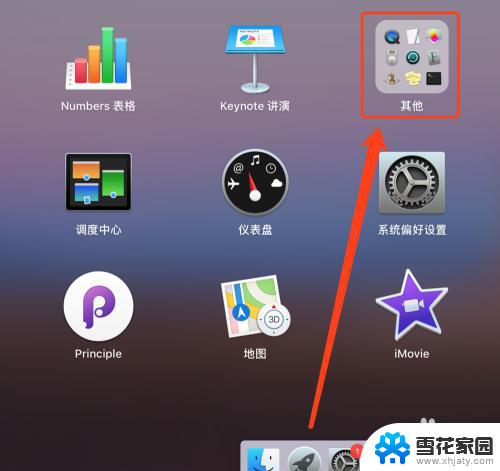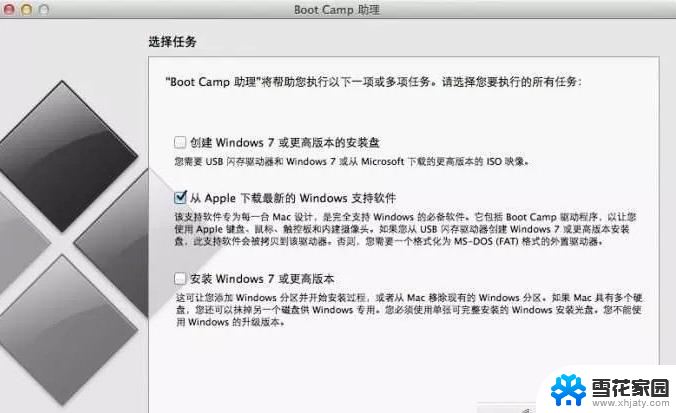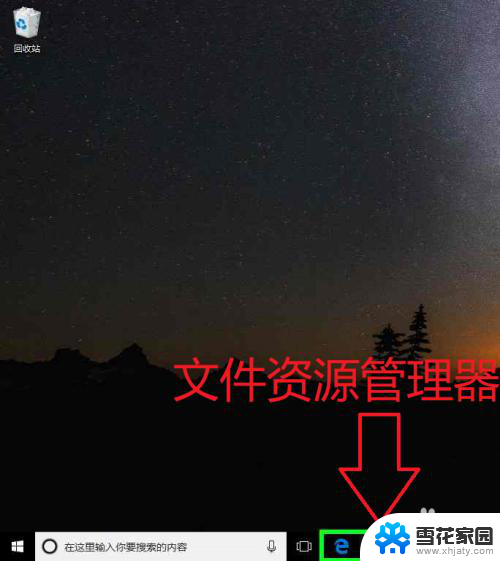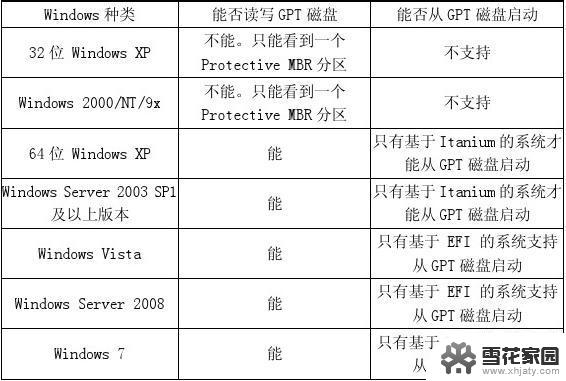电脑怎么新建分区 电脑分区设置教程
更新时间:2024-08-18 13:00:09作者:jiang
在日常使用电脑的过程中,我们经常需要对硬盘进行分区设置,以便更好地管理存储空间和数据,电脑怎么新建分区呢?新建分区的步骤其实并不复杂,只需要几个简单的操作就可以轻松完成。接下来让我们一起来学习电脑分区设置的教程,掌握如何在电脑上新建分区,让硬盘空间更合理地分配和利用。
操作方法:
1.第一步:在“此电脑”上右键点击,选择“管理”。然后在“计算机管理”窗口的左侧列表中选择“磁盘管理。
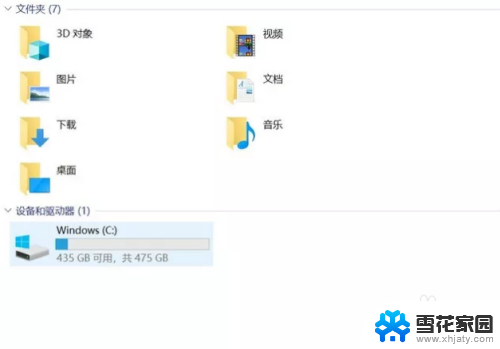
2.第二步:在分区列表中,右键点击希望重新分区的部分。选择“压缩卷”,系统经过分析后会给出可用压缩容量。

3.第三步:对系统盘进行分区,那么建议流出50GB以上的空间,确定容量后,点击“压缩”。
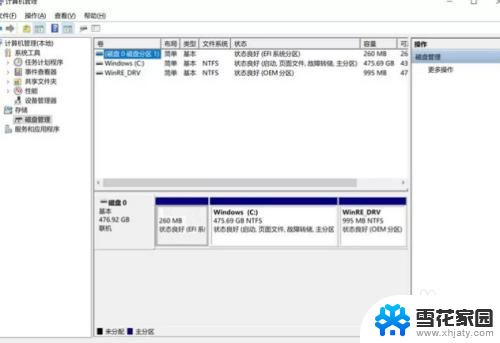
4.第四步:右键点击空间,选择“新建简单卷”。对于未分配空间,我们也能选择把它指派给任一已存在的分区,在选中的分区上右键点击,选择“扩展卷”,然后按提示操作即可。
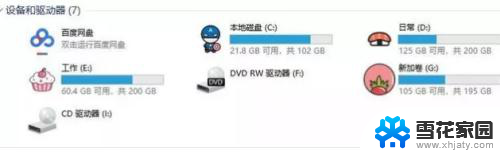
以上就是电脑如何新建分区的全部内容,如果你遇到相同情况,请参照我的方法进行处理,希望对大家有所帮助。